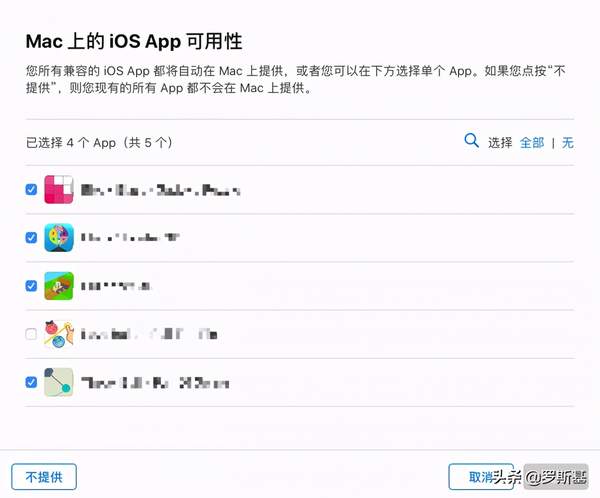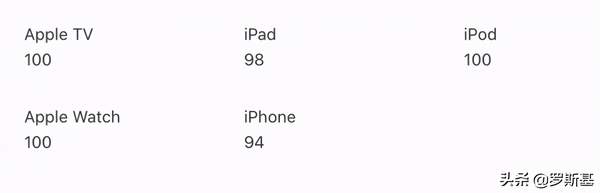iOS开发者后台快速上手指南
苹果开发者后台主要是用来生成App ID,证书,配置文件以及配置苹果登录,推送等相关功能。
苹果开发者账户共分三种,一种是免费版,另外两种是付费个人版以及付费企业版。之前开发者可以在电脑上进行注册或者续费,但是现在苹果推出Apple Developer App来注册苹果开发者计划和续期。
如上文提到的,苹果支持两种付费开发者计划,接下来分别介绍下注册流程。
以个人身份注册 Apple Developer Program
开始之前,需要做好以下准备:
一台运行 iOS 12.4、iOS 13.1 或更高版本的 iPhone 或者运行 iPadOS 13.1 或更高版本的 iPad,并确保其已启用锁屏密码、触控 ID 或面容 ID。
启用了双重认证的 Apple ID。
最新版本的 Apple Developer app。
在设备上登录 iCloud。*
1.开始注册
打开 Apple Developer app。
轻点“帐户”标签页。
使用Apple ID 登录。
点击“现在注册”。
查看计划的权益和要求,然后点击“继续注册”。
2.输入个人信息
输入名字、姓氏、身份证号和电话号码。错误地输入法定姓名将导致注册审核延误。
3.为了验证您的身份,系统会要求您进行自拍
确保您的脸部清楚地显示在取景框内,然后轻点“拍摄”。
查看您的自拍照以确保照片清晰,然后轻点“确认”。
4.按照后面几个页面的步骤操作:
用英文字母输入您的名字、姓氏和地址,然后轻点“继续”。
选择“个人”作为实体类型。
同意 Apple Developer Program 许可协议 (英文)。
完成购买
注意:查看年度会员资格订阅详情,然后轻点“以每年 ¥688 续订”。会员资格会以年度自动续期订阅形式提供,除非选择取消,会员资格将自动续订。可以随时在“设置”中取消订阅,但至少要在年度续订日期前一天取消。在取消会员资格的当年已支付的年费将不予退款。
以组织身份注册 Apple Developer Program
以组织身份注册的注册流程与以个人身份注册准备的注册流程大抵一致,但是注意,作为组织的 Apple Developer Program 注册人,必须拥有约束所在组织遵守法律协议的法律授权。注册者必须是组织的所有者/创始人、高管团队成员、高级项目主管或拥有高级员工授予的法律授权的员工。
个人注册需要提供个人信息,组织注册需要提供组织信息。
按照后面几个步骤来提供下列信息:
实体类型。
法人实体名称。苹果不接受 DBA、虚构公司、商号或子公司。法人实体名称将在分发的 app 中显示为“供应商”。示例:供应商:ABC Company, Inc.
D‑U‑N‑S 编号(邓白氏码)。所在的组织必须拥有 D‑U‑N‑S 编号,以便苹果可以验证所在组织的身份和法人实体状态。这些唯一的九位数编号由 Dun & Bradstreet 进行分配,广泛用作标准的企业识别码。
总部地址和电话号码。
网站。所在组织的网站必须是公开的,并且域名必须与组织相关联。
签字权确认。确认注册人有权约束所在组织遵守法律协议,并提供一位员工的联系方式,该员工必须能够证明注册人有签字权。
如果注册人所在组织是非营利、教育或政府组织,可以选择申请豁免会费。
注意:组织注册已经与个人注册的价格一致,均为¥688每年。
提示:
可以随时取消订阅,并在会员资格到期之前继续享受会员权益,到期日期可以在 Apple Developer app 的“帐户”标签中查看。如果在取消订阅后想要重新订阅,可以在会员资格到期后的一年内随时订阅。
在Apple Developer App中注册可以使用Apple ID下已经添加的支付方式,支持支付宝,微信等支付方式。
如果通过 Apple Developer 网站完成的注册,则不支持通过 Apple Developer app 续订会员资格。
在完成账号注册之后,苹果会对会员资格进行审核,通常24小时之内会完成审核,之后就可以登录开发者后台使用各种功能了。
注册完成后,在Membership页面会有一个Team ID,这个ID是识别开发者账号的唯一标识,同时之后转让应用时也是必须需要的。
值得注意的是,如果是个人注册,则无法使用团队人员管理功能,即无法向不同的Apple ID授权团队角色,但是如果是组织注册,账户持有人或者拥有管理权限的账户均可以使用团队人员管理功能。
App ID的创建流程已在其他文章中详细介绍,此处不再赘述。
随着iOS14的推出,苹果也更新了App Clips的功能,在创建App ID的时候,开发者需要专门选择App Clip这个类型来创建App ID,而且App Clip的ID必须与完整版应用的App ID相关联,因为App Clip需要支持安装完整版应用。与常规的App ID一样,Sign in With Apple和推送功能是默认不打开的,这样就需要开发者自行勾选。
另外值得注意的是,苹果今年发布的新Mac将会开始使用自己研发的处理器,所有可以在使用苹果处理器的Mac上运行iOS应用将会被自动发布到Mac商店中,开发者需要在App Store Connect后台上编辑可用性。
证书和配置文件的创建流程已在其他文章中详细讲解,此处不再赘述。
关于证书,虽然只能同时生成两个发布证书和两个开发证书,但是由于可以生成.p12,也可以解决在多台设备上使用的问题。开发者也无需担心证书过期后,线上的应用是否会受到影响,答案是不会的,通过App Store发布的应用,即使证书过期,也不会对用户产生任何体验上的影响,开发者只需在下次打包时使用有效的证书打包即可。
开发者通常会将测试设备的udid添加至苹果开发者后台后,生成配置文件打包进行测试,但是每个开发者账户在每个会员年度仅有100台iPhone和100台iPad,且在同一个会员年度内即使删除了设备也无法释放设备名额,需要到下一个会员年度才能重置。
如果是个人注册账号的话,100台iPhone和100台iPad应该足够使用,但是如果是组织注册账号的话,尤其是发行公司使用的账号,可能会将额度分享给多个研发公司,那么数量就会不太够用了,因此建议使用TestFlight进行测试,TestFlight可以直接添加内部测试人员无须提交审核,同时也可以避免了添加设备数量不够用的情况。